Facebook Business Manager erstellen & einrichten (2024)
Summary
TLDRDieses Videotutorial führt Schritt für Schritt durch die Erstellung und Einrichtung eines kostenlosen Facebook Business Manager-Kontos. Es erklärt, wie man verschiedene Tools nutzt, um Facebook-Aktivitäten zu verwalten, mehrere Personen hinzufügt, mehrere Konten für Facebook-Seiten, Werbung, Instagram und WhatsApp verwaltet. Es zeigt auch, wie man einen Facebook-Pixel erstellt, eine Domain verifiziert und mehr. Zusätzlich wird die Bedeutung der Unternehmensverifizierung und der Einrichtung von Zahlungsmethoden für eine reibungslose Werbeaktivität hervorgehoben.
Takeaways
- 😀 Ein neues Facebook Business Manager Konto kann Schritt für Schritt erstellt und eingerichtet werden, und dies ist kostenlos.
- 🛠 Business Manager bietet verschiedene Tools zur Verwaltung von Facebook Aktivitäten, einschließlich der Möglichkeit, mehrere Personen hinzuzufügen.
- 👥 Personen wie Mitarbeiter, Freelancer oder Marketingagenturen können für die Verwaltung von Konten und Seiten zugänglich gemacht werden.
- 📈 Der Facebook Pixel wird verwendet, um Aktivitäten nach dem Klick auf eine Anzeige zu verfolgen und ist für die Analyse der Erfolgsquote von Facebook Ads wichtig.
- 🔗 Es ist möglich, Facebookseiten, Werbekonten, Instagramkonten und WhatsAppkonten in Business Manager zu verwalten.
- 🌐 Die Domain einer Webseite muss verifiziert werden, um Werbeanzeigen ablehnen oder das Werbekonto zu sperren zu vermeiden.
- 🔒 Für zusätzliche Sicherheit kann eine Zwei-Faktor-Authentifizierung im Security Center aktiviert werden.
- 💳 Zahlungsmethoden können im Business Manager eingerichtet werden, was für die Bezahlung von Facebook Ads erforderlich ist.
- 🔑 Das Hinzufügen von Administratoren ist wichtig, um im Falle von Problemen mit dem Konto jemanden zu haben, der Einstellungen anpassen kann.
- 📋 Es ist ratsam, alle Unternehmensdetails und eine Unternehmensverifizierung im Business Manager zu hinterlegen, um das Konto abzusichern.
- 🚫 Wenn ein Werbekonto gesperrt wird, kann dies durch die Einhaltung der Richtlinien und die Vermeidung von Abmahnungen verhindert werden.
Q & A
Wie kann man ein neues Facebook Business Manager Konto erstellen?
-Man kann ein neues Facebook Business Manager Konto unter 'business.facebook.com' mit einem Facebook-Profil erstellen oder, wenn man nur ein Instagram-Konto hat, eine Business Suite erstellen.
Was sind die Vorteile des Facebook Business Manager?
-Der Facebook Business Manager ermöglicht das Verwalten verschiedener Facebook-Aktivitäten, wie das Hinzufügen mehrerer Personen (Mitarbeiter, Freelancer, Marketingagenturen), das Verwalten von Facebookseiten, Werbe- und Instagram-Konten sowie das Erstellen eines Facebook Pixels und die Verifizierung einer Domain.
Was ist eine Facebook Business Suite?
-Die Facebook Business Suite ist eine Version des Business Managers, die hauptsächlich für kleine Unternehmen gedacht ist und eingeschränkte Funktionen hat, aber immer noch die Möglichkeit bietet, über Facebook oder Instagram zu werben.
Wie kann ich meine E-Mail-Adresse im Business Manager bestätigen?
-Nachdem du dich angemeldet hast, musst du dein E-Mail-Konto bestätigen, indem du dem Anweisungen folgst, die dir nach der Anmeldung angezeigt werden.
Was sind die verschiedenen Tools, die ich im Business Manager finden kann?
-Im Business Manager findest du Tools wie die Möglichkeit, Mitarbeiter und andere Personen hinzuzufügen, Facebookseiten, Werbe- und Instagram-Konten zu verwalten, einen Facebook Pixel zu erstellen, eine Domain zu verifizieren und vieles mehr.
Wie füge ich eine Facebookseite zu meinem Business Manager hinzu?
-Du kannst eine Facebookseite hinzufügen, indem du in den Unternehmenseinstellungen auf das Zahnrad-Symbol klickst und dann auf 'Nutzer' oder 'Konten' navigierst, um eine bestehende Seite hinzuzufügen, Zugriff zu beantragen oder eine neue Seite zu erstellen.
Was ist ein Facebook Pixel und warum ist es wichtig?
-Ein Facebook Pixel ist ein Code-Snippet, das auf deiner Webseite installiert werden kann, um zu verfolgen, was nach einem Klick auf deine Facebook-Werbeanzeige passiert. Es ist wichtig, um zu sehen, ob deine Facebook-Werbekampagnen erfolgreich sind.
Wie kann ich meine Domain im Business Manager verifizieren?
-Du kannst deine Domain verifizieren, indem du in den Brand Safety-Einstellungen auf 'Domains' klickst und dann entweder eine neue Domain erstellst oder Zugriff auf eine bereits existierende Domain beantragst. Du musst dann einen Code auf deiner Webseite hinzufügen, um die Verifizierung abzuschließen.
Was passiert, wenn ich meine Domain nicht verifiziere?
-Wenn du deine Domain nicht verifizierst, kann es sein, dass deine Werbeanzeigen abgelehnt werden und in extremen Fällen dein Werbekonto gesperrt wird.
Wie füge ich eine Zahlungsmethode zu meinem Business Manager Konto hinzu?
-Du kannst eine Zahlungsmethode hinzufügen, indem du in den Einstellungen auf 'Zahlungen' klickst und dann eine Kreditkarte oder eine andere verfügbare Zahlungsoption auswählst.
Was ist der Zweck des Security Center im Business Manager?
-Das Security Center ermöglicht es dir, zusätzliche Sicherheitsmaßnahmen wie die Zwei-Faktor-Authentifizierung zu aktivieren, um das Risiko von Hacks und Kontosperren zu verringern.
Outlines

このセクションは有料ユーザー限定です。 アクセスするには、アップグレードをお願いします。
今すぐアップグレードMindmap

このセクションは有料ユーザー限定です。 アクセスするには、アップグレードをお願いします。
今すぐアップグレードKeywords

このセクションは有料ユーザー限定です。 アクセスするには、アップグレードをお願いします。
今すぐアップグレードHighlights

このセクションは有料ユーザー限定です。 アクセスするには、アップグレードをお願いします。
今すぐアップグレードTranscripts

このセクションは有料ユーザー限定です。 アクセスするには、アップグレードをお願いします。
今すぐアップグレード関連動画をさらに表示

SYNAXON Managed Backup - Wo starte ich?
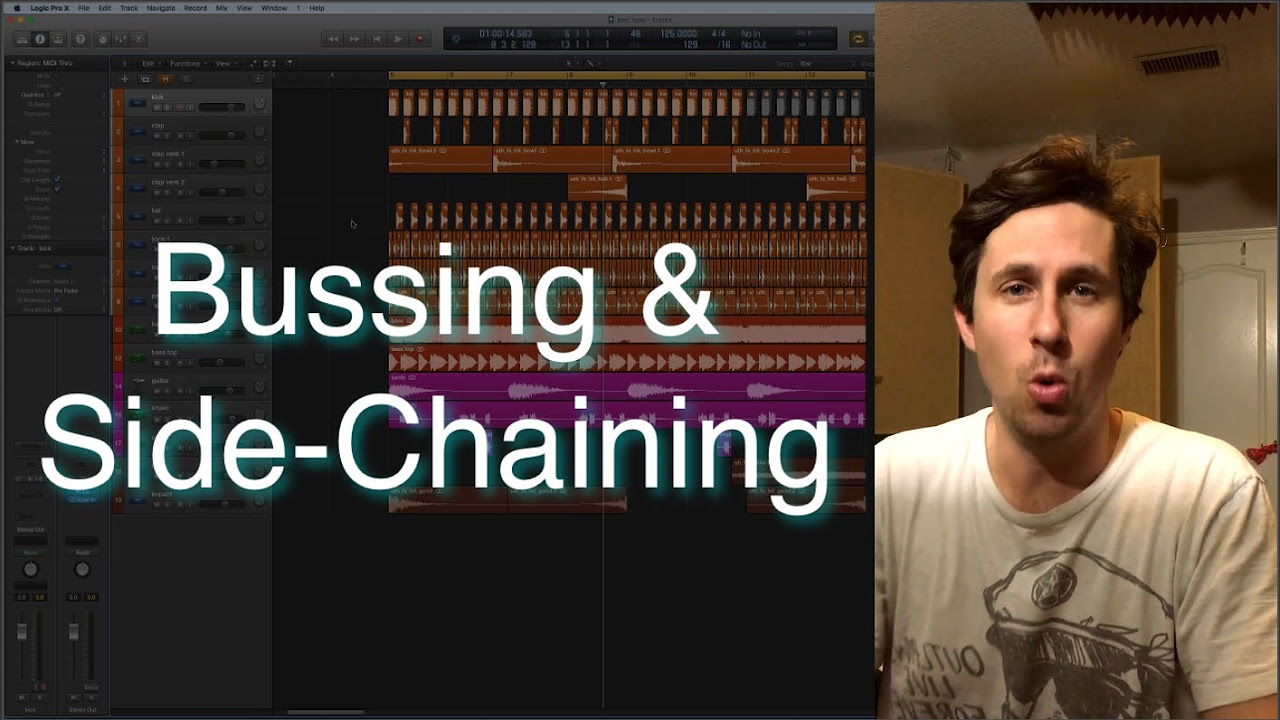
Sidechain Compression On Busses - What Is Sidechaining? - Logic Pro

Windows 10 installieren 2022!! Mit USB + Einrichten & Treiber Installation
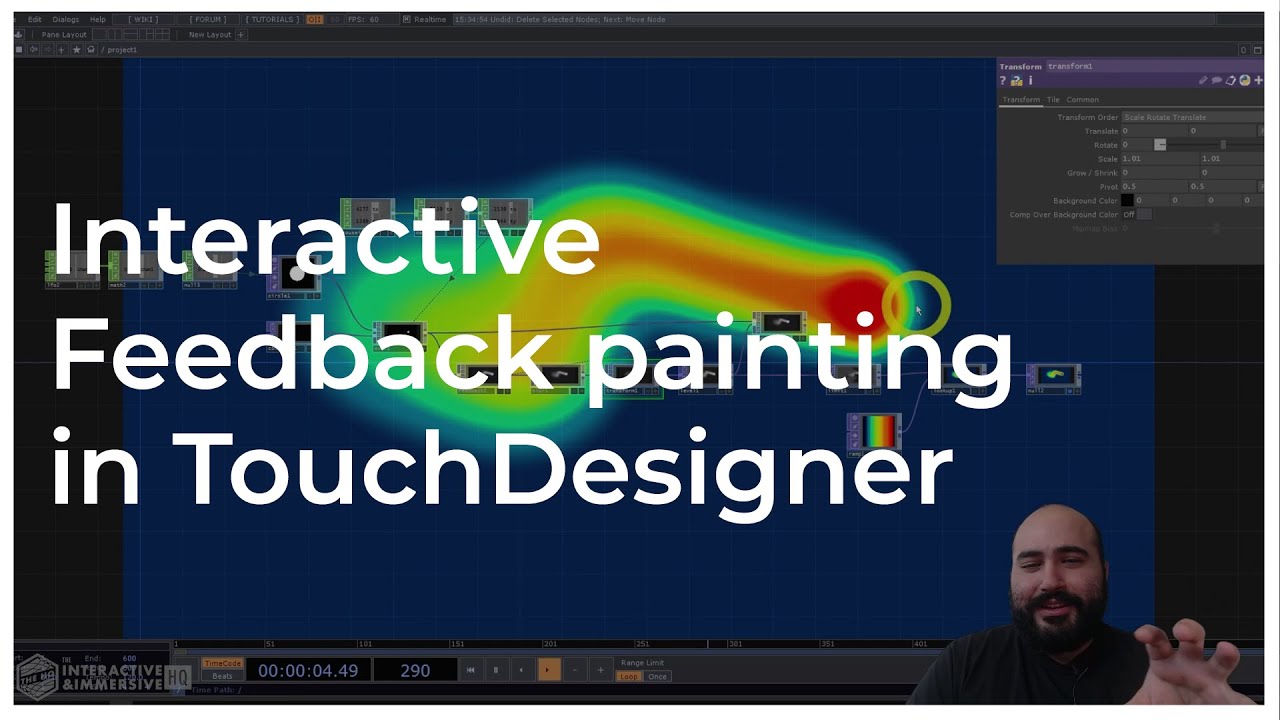
Interactive Feedback Painting in TouchDesigner Tutorial

Aligning Revit models to DWG Surveys

Neues Bestellformular anlegen und gestalten | Digistore24 Bestellformular anlegen
5.0 / 5 (0 votes)
